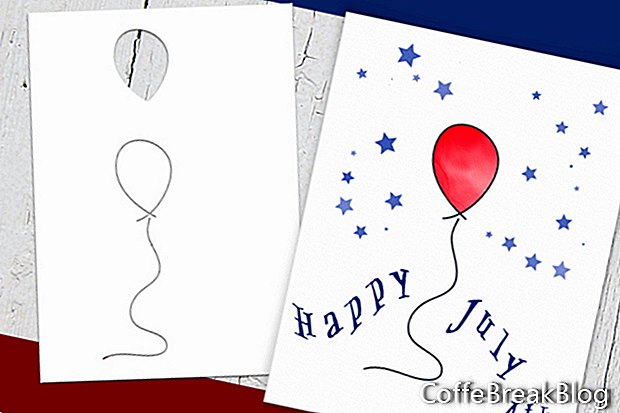Нещодавно Escape Solutions випустив оновлення для Rebelle, свого нового програмного забезпечення для цифрового малювання з реалістичною дифузією та змішуванням кольорів. У цій статті я ознайомлюсь із однією з найкращих особливостей програмного забезпечення, що є функцією Stencil.
Мене настільки вразила реалістична дифузія та поєднання кольорів Rebelle, що я ще не переставав експериментувати з програмним забезпеченням. Оскільки крафт паперу - це час мого проходження, я одразу побачив Ребеллу як новий спосіб створення дизайну для вітальних листівок та інших проектів для ремесла з паперу.
Багато розробників паперу, в тому числі я, використовують трафарети, наприклад, від Марти Стюарт та Тіма Хольца, для створення їхніх карт. За допомогою оновлення Rebelle 2 та трафарету ви можете використовувати цифрові трафарети, які працюють так само, як їх аналоги в реальному житті. Насправді ці трафарети навіть більш гнучкі та універсальні, ніж реальні. Давайте розглянемо кілька способів використання трафаретів у Rebelle.
Традиційний метод трафарету
За допомогою цього методу трафарет працює звичайним способом (див. Скріншот). Художник додає фарби до ділянок полотна, які оголюються вирізаними ділянками трафарету. Ділянки, покриті трафаретом, замасковані фарбою.
Спосіб інвертування
Більшість художників акварелі використовують маскувальну рідину для маскування раніше пофарбованої ділянки. Чи не було б чудово, якби ви могли перевернути трафарет і негайно використати його для маскування області, яку ви тільки що намалювали? Ну, можна. У цьому прикладі (див. Скріншот) я перевернув трафарет, щоб намалювати навколо червоної кулі кілька маленьких синіх зірок.
Інші особливості
Скільки разів ви хотіли, щоб ви могли зменшити або збільшити розмір трафарету? Ну, ви можете масштабувати свої цифрові трафарети в Rebelle. Звичайно, ви також можете обертати, перевертати і переміщувати трафарет, використовуючи кнопки в доданому меню «Трафарет» або пальцем на планшеті. (див. скріншот).
Зробіть трафарети
Ви можете створити власні трафарети (див. Скріншот). У перших двох прикладах (див. Скріншот) я використав інструмент вибору прямокутника для вибору області. Потім я використовував параметр Create Трафарет з вибору для створення трафарету. Я повторив процес у другому прикладі, використовуючи інструмент Freehand, щоб намалювати вибір.
Ви також можете створити трафарет з шару. У цьому прикладі (див. Скріншот) я намалював акварельну промивку для використання в якості фонової графіки для заголовка веб-сайту. Потім я створив трафарет з початкового пофарбованого шару і випробував новий трафарет за допомогою зеленої фарби аквареллю. Як бачимо, більшість деталей та прозорості оригінальної картини зберігалася у трафареті.
Останній метод є моїм улюбленим, оскільки я використовую його для створення багатьох трафаретів для моїх власних конструкцій карт (див. Скріншот). Спочатку я створюю трафаретний образ у форматі .png з прозорим фоном. Будь-які суцільні ділянки зображення стануть вирізаними ділянками трафарету. Під час створення нового трафарету з файлу трафарет буде постійно доданий до бібліотеки та доступний на панелі «Трафарет».
Панель трафаретів
На панелі трафаретів (див. Скріншот) ви можете перетягнути ескізи трафарету на панелі, щоб заново розташувати трафарети. Ви також можете перейменувати або видалити їх зі списку. Працюючи з трафаретом на полотні, ви можете сховати трафарет від подання, натиснувши кнопку Показати / приховати трафарети в нижній частині панелі. Але не забудьте також вибрати варіант, щоб тримати трафарети активними, коли їх приховано.
Веб-сайт Rebelle 2
//www.escapemotions.com/products/rebelle/index.php
Знімки екрана, використовувані з дозволу Escape Motions, s.r.o.